![]()
آنچه در این آموزش خواهید آموخت:
آموزش نصب و راه اندازی افزونه Crisp
چت آنلاین چیست؟
سیستم چت آنلاین به شما این امکان را میدهد تا بتوانید ارتباط بیشتر و نزدیک تری را با کاربر داشته باشید. سیستم چت آنلاین این امکان را به شما میدهد تا پس از ورود هر کاربر به سایت شما , کاربر بتواند تنها با استفاده از یک دکمه بصورت آنلاین با شما گفتگو داشته باشد. برای چت آنلاین افزونه های متعددی وجود دارد اما در این آموزش ما بهترین آن را به شما معرفی خواهیم کرد.
افزونه Crisp Live Chat
یکی از بهترین افزونه ها در زمینه چت آنلاین افزونه Crisp میباشد. این افزونه رایگان بوده و جهت راه اندازی آن تنها نیاز به ثبت نام دارید. افزونه کریسپ قابلیت های متعددی دارد که چند نمونه از آنها را در پایین مشاهده میکنید:
1. تعریف چند پاسخگو جهت چت آنلاین
2. ارجاع مکالمه به پاسخگوی دیگر
3. نمایش بازدیدکنندگان آنلاین و موقعیت مکانی آنها
آموزش ثبت نام در Crisp
جهت نصب و راه اندازی افزونه کریسپ ابتدا باید در سایت آن crisp.chat ثبت نام کنید. پس از ورود به سایت روی دکمه Use Crisp for free کلیک کنید تا به صفحه ثبت نام هدایت شوید. در انتهای هر بخش جهت ادامه دادن روی Continue کلیک کنید.
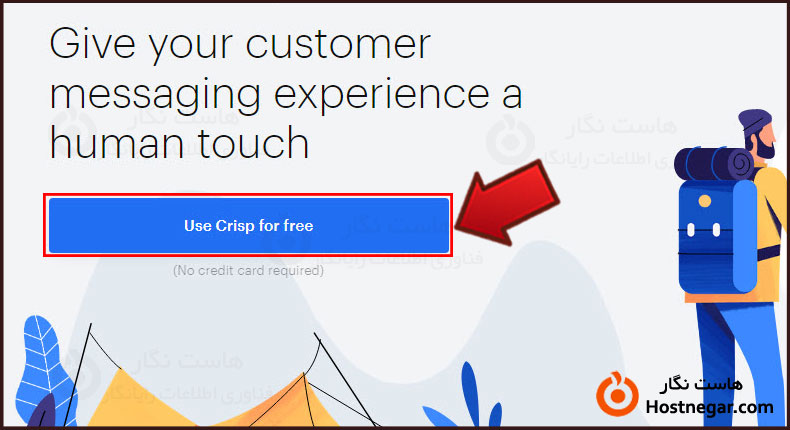
در این بخش فرم اطلاعات را که شامل ایمیل , رمز , نام و نام خانوادگی است را کامل کنید.
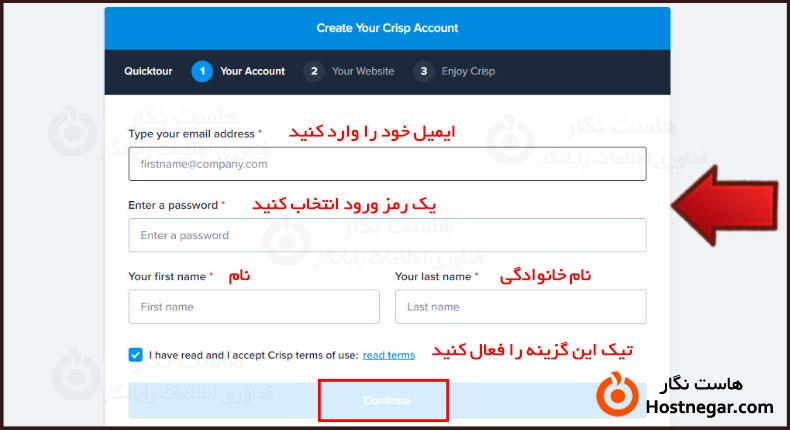
فرم دوم را با آدرس دامنه و نام سایتی که تمایل به نصب کریسپ بر روی آن دارید , تکمیل کنید.
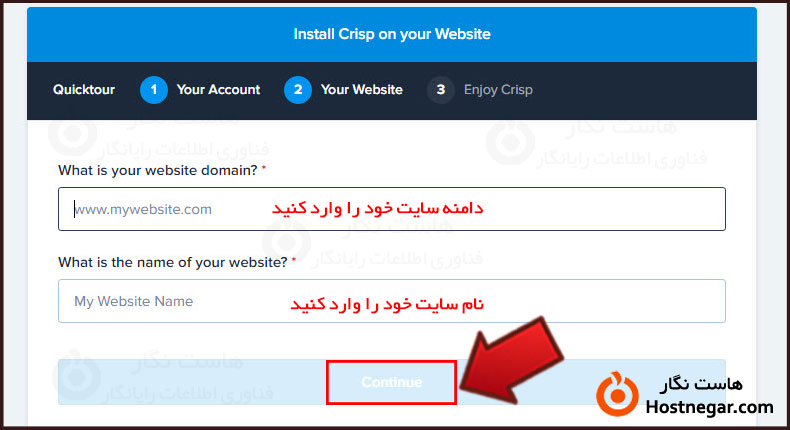
پس از ثبت نام موفقیت آمیز شما با صفحه ای مشابه صفحه زیر مواجه خواهید شد. روی Discover My Dashboard کلیک کنید.
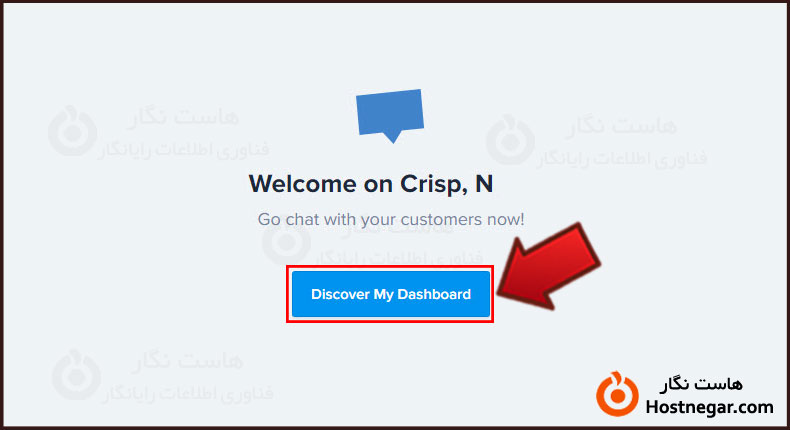
در این بخش داشبورد خود را مشاهده میکنید.
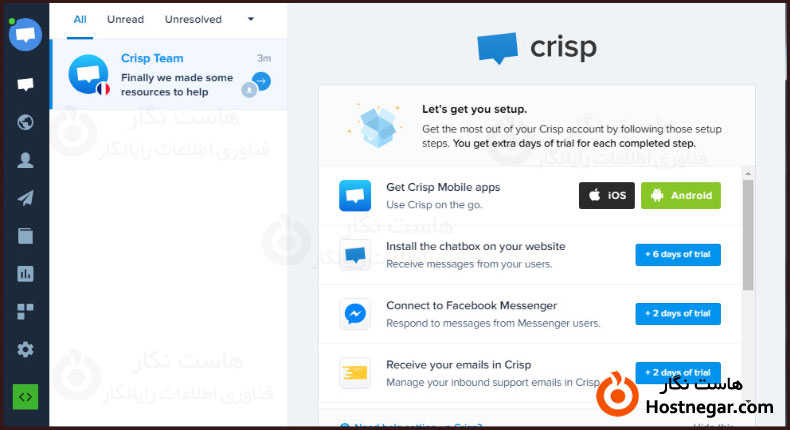
آموزش نصب و راه اندازی افزونه Crisp
پس از ثبت نام در سایت Crisp اکنون وارد پیشخوان وردپرس خود شوید و با کمک آموزش زیر افزونه Crisp Live Chat را نصب و فعالسازی کنید.
پس از نصب و فعالسازی این افزونه منوی تنظیمات کریسپ به پیشخوان وردپرس شما اضافه خواهد شد پس از کلیک بر روی این منو با صفحه زیر مواجه خواهید شد. روی ” ارتباط با کریسپ ” کلیک کنید.
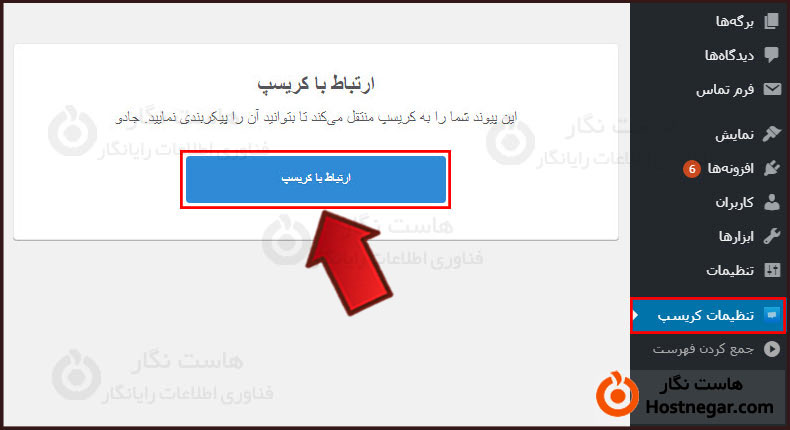
پس از انتقال به صفحه زیر , روی Continue کلیک کنید.

اکنون ارتباط افزونه کریسپ با اکانت شما در سایت کریسپ انجام شده است. در این صفحه با 3 دکمه روبرو میشوید:
برو به تنظیمات کریسپ من شما را به بخش تنظیمات داشبورد کریسپ متصل میکند
برو به صندوق ورودی من شما را به بخش چت آنلاین کریسپ منتقل میکند
پیکربندی مجدد مراحل ارتباط با کریسپ را مجددا انجام خواهد داد
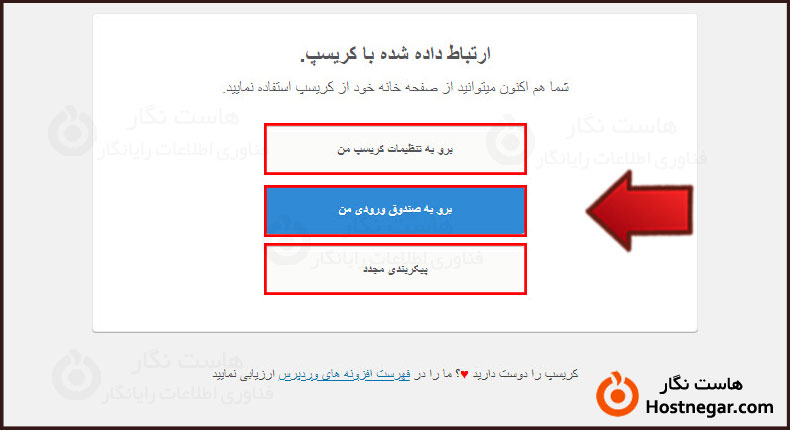
آموزش کار با Crisp
پس از ثبت نام در سایت و نصب و راه اندازی افزونه کریسپ اکنون نوبت به کار با این سیستم چت آنلاین میرسد. کار با این سیستم به آسانی کار با هر برنامه گفتگو میباشد. در صفحه زیر چت با یکی از کاربران را مشاهده میکنید. در سمت راست صفحه میتوانید اطلاعات کاربر را از جمله موقعیت مکانی , سیستم در حال استفاده , آی پی , صفحه در حال بازدید و … را مشاهده کنید.
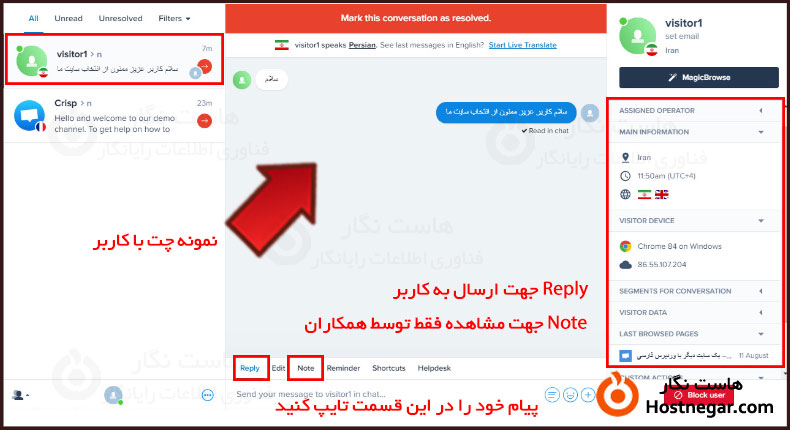
در بخش پاسخگویی به کاربر با قرار دادن روی Reply به کاربر میتوانید پاسخ دهید. همچنین درصورتی که میخواهید برای همکار دیگر خود در کریسپ پیامی بگذارید میتوانید بخش Note را فعال کنید تا پیام شما تنها توسط همکارانتان مشاهده شود.
در سمت چپ صفحه هم میتوانید چت های خود یا همکارانتان را با کاربران مشاهده کنید.
همچنین گزینه های دیگری نیز در منوی سمت چپ وجود دارد مانند:
Visitors
به شما امکان مشاهده تعداد کاربران آنلاین و موقعیت مکانی آن ها را میدهد.
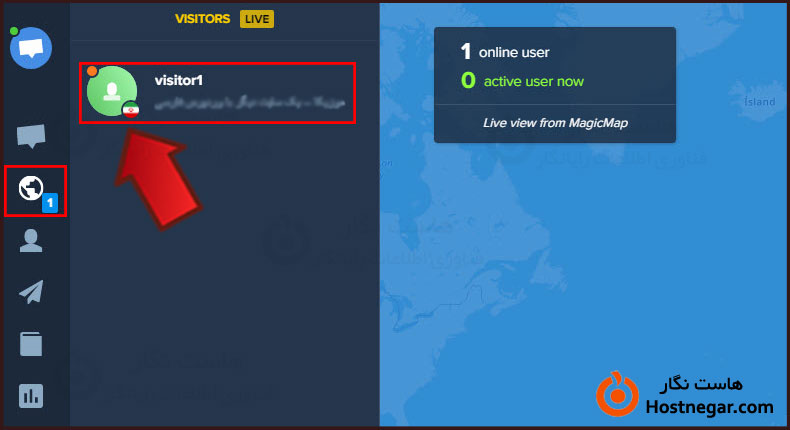
Settings
امکان ویرایش اکانت , تنظیم اعلان ها و …. را برای شما فراهم میکند.
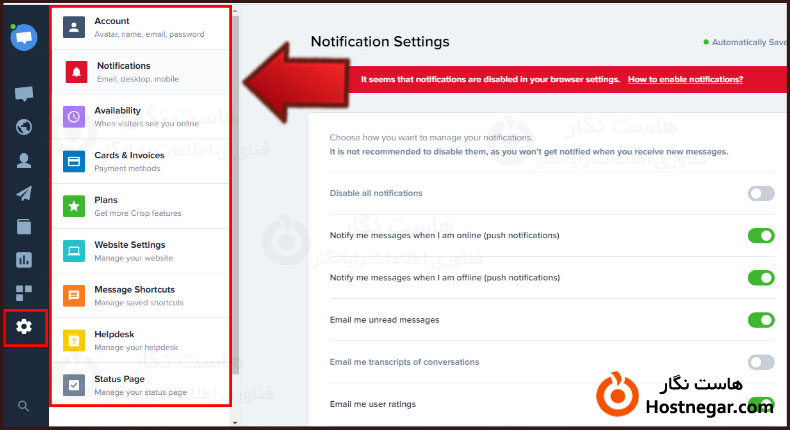
امیدواریم آموزش نصب و راه اندازی Crisp برای شما مفید بوده باشد.
آموزش های مرتبط:
افزونه Yoast SEO چیست؟ و نحوه کار با آن
آموزش کار با افزونه تایید هویت دومرحله ای در وردپرس
آموزش رفع مشکل نصب نشدن افزونه ها
آموزش غیر فعال کردن افزونه در وردپرس
آموزش غیر فعال سازی دستی افزونه وردپرس در هاست
آموزش ساخت صفحه تماس با ما در وردپرس



